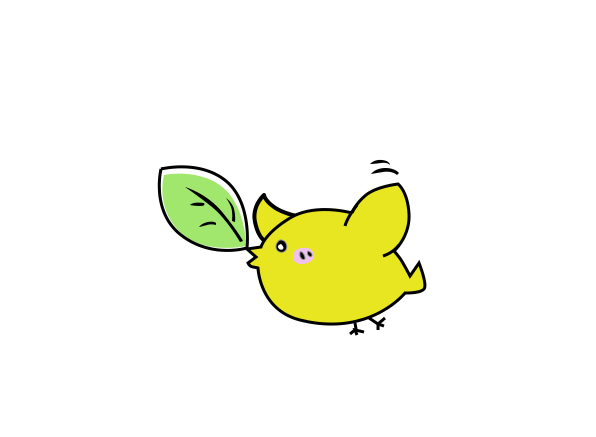本教程的字体效果用图层样式即可完成,不过具体的参数数值还需要根据实际的字体大小做相应的变化。操作的时候边设置参数边预览效果,大致跟效果图一致即可。 最终效果
 1、新建一个大小自定的文档,背景选择白色。
1、新建一个大小自定的文档,背景选择白色。  2、选择文字工具打上自己想要的文字,字体颜色任意。
2、选择文字工具打上自己想要的文字,字体颜色任意。 
本教程的字体效果用图层样式即可完成,不过具体的参数数值还需要根据实际的字体大小做相应的变化。操作的时候边设置参数边预览效果,大致跟效果图一致即可。
 1、新建一个大小自定的文档,背景选择白色。
1、新建一个大小自定的文档,背景选择白色。  2、选择文字工具打上自己想要的文字,字体颜色任意。
2、选择文字工具打上自己想要的文字,字体颜色任意。 
本教程的字体效果用图层样式即可完成,不过具体的参数数值还需要根据实际的字体大小做相应的变化。操作的时候边设置参数边预览效果,大致跟效果图一致即可。
3、点击图层面板下面的最左边的按钮,在调出的菜单选择“混合选项”,把填充不透明度设置为:0%,参数设置如下图。

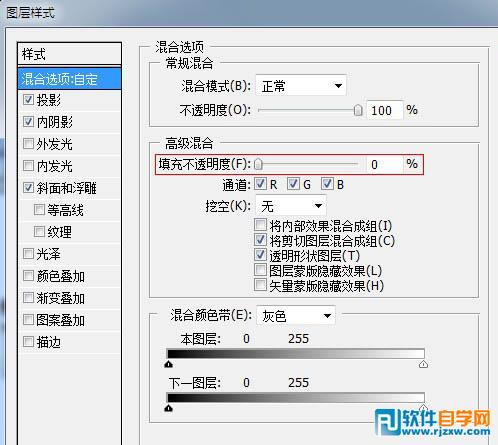
4、设置图层样式:投影,角度为90度,不透明度为:75%,如下图。
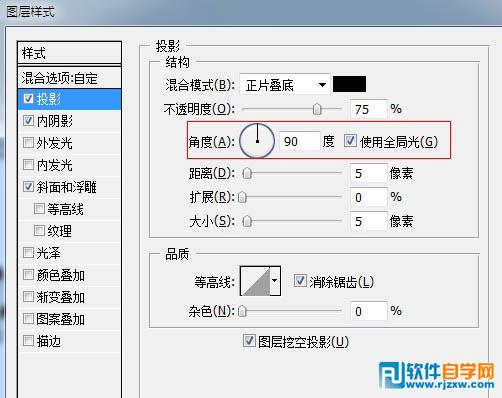
本教程的字体效果用图层样式即可完成,不过具体的参数数值还需要根据实际的字体大小做相应的变化。操作的时候边设置参数边预览效果,大致跟效果图一致即可。
5、设置图层样式:内阴影,混合模式为“正片叠底”,颜色为:#300000,如下图。
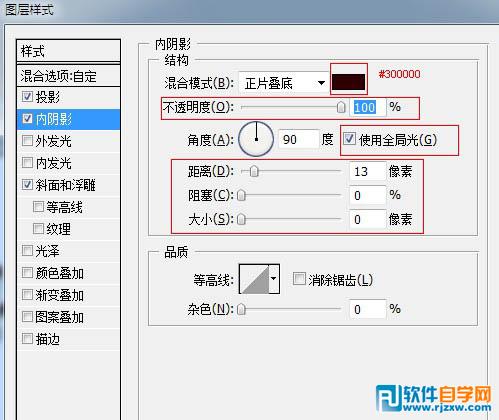
6、设置图层样式:斜面和浮雕,深度为:700%,大小为:5像素,具体设置如下图。
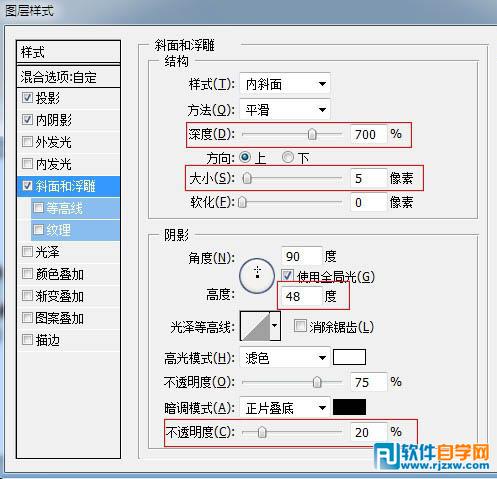
最终效果: